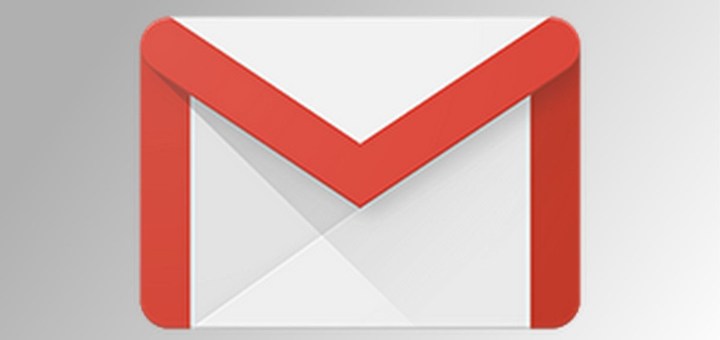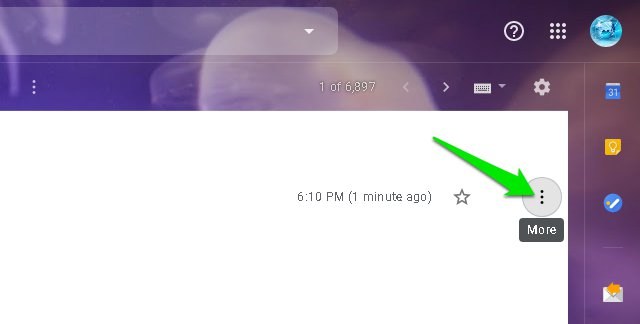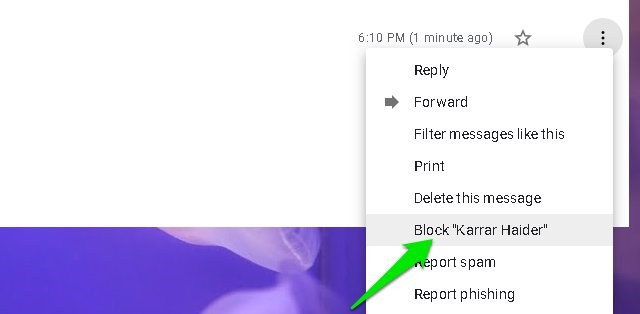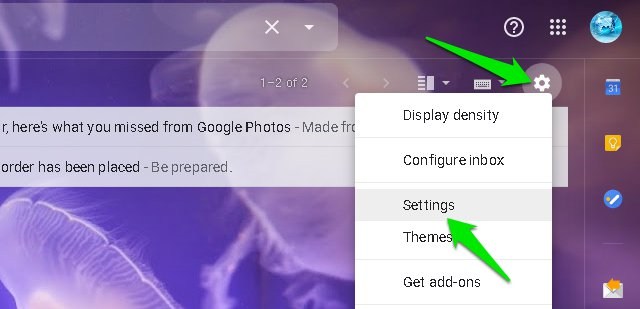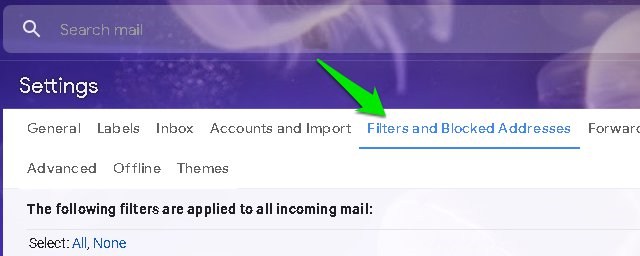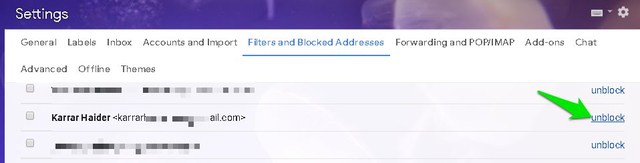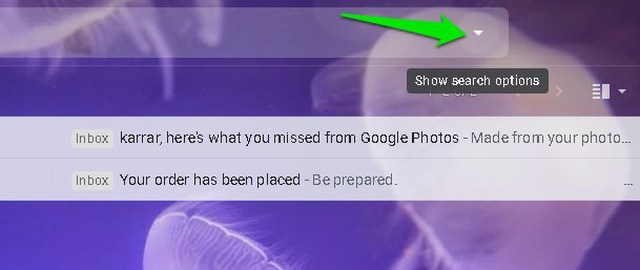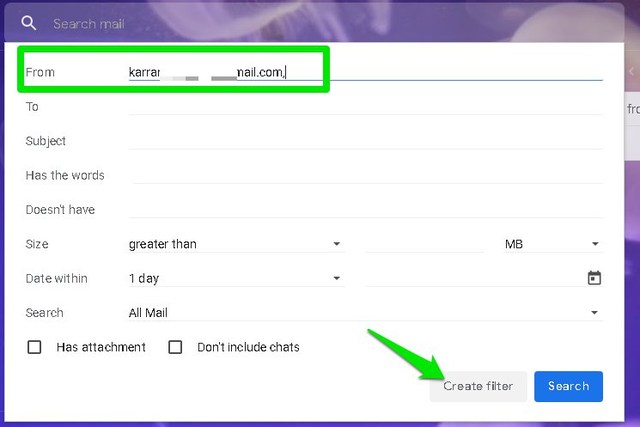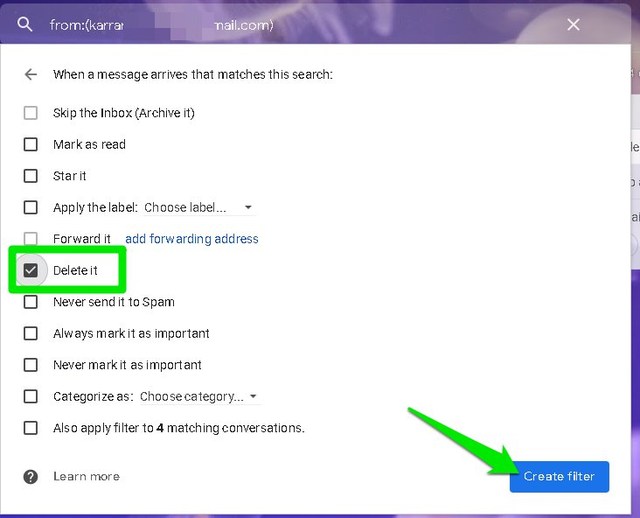Come bloccare o sbloccare qualcuno su Gmail
C'è qualcuno che ti infastidisce su Gmail? Bene, se si tratta di una particolare newsletter di spam, puoi utilizzare il pulsante di annullamento dell'iscrizione nell'e-mail per sbarazzartene. Tuttavia, se è un utente normale come te e me, dovrai bloccarlo in modo specifico utilizzando una delle opzioni di Gmail. Puoi bloccare gli utenti su Gmail e tutti i loro messaggi verranno inviati direttamente alla cartella spam ed eliminati automaticamente dopo 30 giorni.
Bloccare gli utenti è un ottimo modo per mantenere le email fastidiose fuori dalla tua casella di posta mantenendo comunque l'accesso ad esse per almeno 30 giorni. E oggi ti mostrerò come bloccare qualcuno su Gmail e anche come sbloccare qualcuno su Gmail in caso di ripensamento.
Blocca qualcuno su Gmail
Per bloccare qualcuno su Gmail, devi prima ricevere un'email da loro. Se hai l'e-mail nella tua casella di posta, segui le istruzioni seguenti per bloccarla:
Passaggio 1: apri l'e-mail del mittente e fai clic sul pulsante "Altro" nell'angolo in alto a destra.
Passaggio 2: qui fai clic sull'opzione Blocca "Nome mittente" e conferma la richiesta che viene visualizzata.
Ecco fatto, il mittente verrà bloccato e tutte le sue future e-mail verranno inviate alla tua cartella spam. Riceverai anche una richiesta per spostare l'e-mail corrente nello spam.
Sblocca qualcuno su Gmail
Se cambi idea dopo aver bloccato qualcuno su Gmail, puoi facilmente annullare questa operazione dalle impostazioni di Gmail. Di seguito troverai le istruzioni passo passo:
Passaggio 1: fai clic sull'icona "Ingranaggio" nell'angolo in alto a destra della tua casella di posta e seleziona "Impostazioni" da essa.
Passaggio 2: ora passa alla scheda "Filtri e indirizzi bloccati" .
Passaggio 3: qui vedrai un elenco completo dei mittenti bloccati. Fai semplicemente clic su "Sblocca" accanto al mittente che desideri sbloccare.
Questo sbloccherà il mittente e tutte le sue future e-mail andranno ora nella tua casella di posta. Tuttavia, le email già inviate allo spam rimarranno nella cartella spam, dovrai spostarle manualmente nella posta in arrivo.
Metodo bonus
Le istruzioni di cui sopra sono sufficienti per bloccare o sbloccare qualcuno su Gmail. Tuttavia, se desideri eliminare direttamente i messaggi di qualcuno all'arrivo o bloccare un indirizzo e-mail da cui non hai ancora ricevuto un'e-mail, anche questo è possibile.
Per farlo, fai clic sulla freccia capovolta alla fine della barra di ricerca in alto.
Inserisci l'indirizzo email nella sezione “Da" e clicca su “Crea filtro” in basso.
Ora seleziona la casella di controllo accanto a "Elimina" e fai clic su "Crea filtro".
Questo creerà un filtro che cancellerà tutte le email dall'indirizzo email non appena arrivano. Per annullare l'operazione, dovrai accedere alla stessa sezione "Filtri e indirizzi bloccati" nelle impostazioni di Gmail ed eliminare questo filtro.
Parole finali
L'opzione di blocco in Gmail può essere utilizzata per bloccare sia gli utenti regolari che le newsletter aziendali. Anche se per quest'ultimo, ti consiglierò di utilizzare l'opzione di annullamento dell'iscrizione in quanto consente all'azienda di sapere che non sei interessato alle loro e-mail e dovrebbe escluderti dall'elenco di e-mail. Se avete domande, fatecelo sapere nei commenti qui sotto.